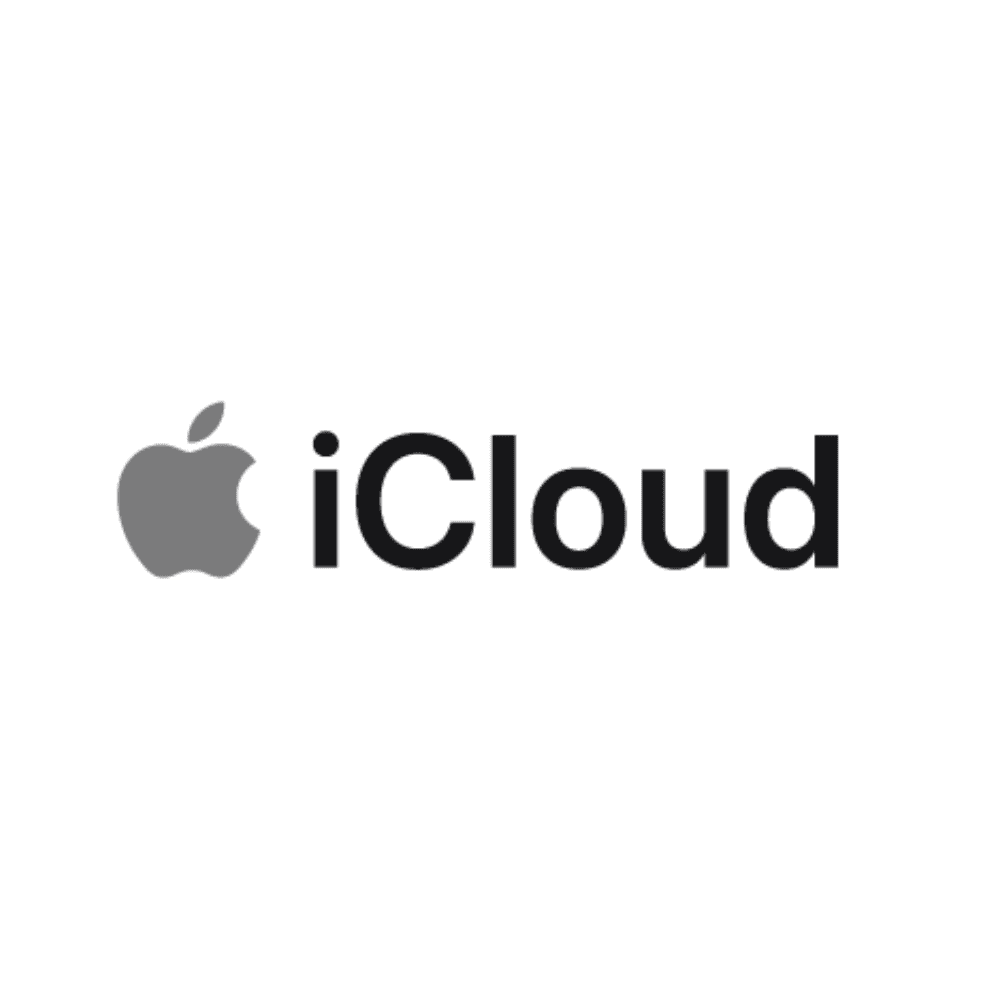Cómo darse de baja en iCloud
- Publicado en 01/08/2023
- Actualizado hace 2 años
Introducción
iCloud es el servicio de almacenamiento en la nube de Apple, que permite a los usuarios guardar y sincronizar datos como fotos, videos, archivos y configuraciones entre dispositivos Apple. Si deseas cancelar tu suscripción a iCloud, sigue los pasos a continuación para hacerlo correctamente. La dificultad de este proceso es baja y el tiempo de tramitación puede variar dependiendo de la respuesta de Apple y los métodos de pago utilizados.

Pasos:
Paso 1: Accede a la configuración de iCloud
En tu dispositivo Apple (iPhone, iPad o Mac), ve a la aplicación «Configuración» (o «Ajustes») y toca tu nombre en la parte superior de la pantalla para acceder a la configuración de tu cuenta de iCloud.
Paso 2: Navega a la sección de suscripciones
Dentro de la configuración de tu cuenta de iCloud, busca y selecciona la opción de «Suscripciones» o «iTunes y App Store» (dependiendo de la versión de iOS que estés utilizando).
Paso 3: Accede a las suscripciones activas
Dentro de la sección de suscripciones, encontrarás una lista de todas las suscripciones activas vinculadas a tu cuenta. Busca y selecciona la suscripción de «iCloud» en la lista.
Paso 4: Modifica o cancela la suscripción
En la página de detalles de la suscripción a iCloud, verás la información sobre la suscripción, incluida la duración y el costo. Toca la opción «Cancelar suscripción» para iniciar el proceso de cancelación.
Paso 5: Confirma la cancelación
Apple te pedirá que confirmes la cancelación de tu suscripción a iCloud. Lee atentamente cualquier información adicional y sigue las instrucciones para confirmar la cancelación.
Paso 6: Verifica la cancelación
Una vez que hayas confirmado la cancelación, verifica que Apple haya procesado la cancelación correctamente. Recibirás un correo electrónico de confirmación o un mensaje en pantalla que indicará que tu suscripción ha sido cancelada.
Paso 7: Conserva la documentación
Guarda una copia de cualquier confirmación o comprobante relacionado con la cancelación de tu suscripción a iCloud.
Paso 8: Actualiza la configuración en tus dispositivos
Después de cancelar la suscripción a iCloud, asegúrate de ajustar la configuración de tus dispositivos Apple para dejar de utilizar el servicio de almacenamiento en la nube.
Paso 9: Comunica con el soporte de Apple (opcional)
Si tienes alguna pregunta o inquietud durante el proceso de cancelación, puedes comunicarte con el soporte de Apple a través de su sitio web oficial o a través de la aplicación de Soporte de Apple.
Conclusión
Has completado el proceso de cancelación de tu suscripción a iCloud siguiendo estos pasos. La dificultad de este proceso es baja y generalmente toma de 1 a 3 días para tramitarse, dependiendo de la respuesta de Apple y los métodos de pago utilizados.
Nota importante
Recuerda que, al cancelar la suscripción a iCloud, dejarás de tener acceso al almacenamiento en la nube de Apple y a cualquier dato almacenado en tu cuenta de iCloud. Asegúrate de realizar una copia de seguridad de tus archivos importantes antes de cancelar la suscripción.
Esperamos que esta guía te haya sido útil y te ayude a realizar la cancelación de tu suscripción a iCloud de manera exitosa. ¡Gracias por utilizar esta guía!